L’année 2020 a apporté quelques limitations sur la façon dont chacun interagit désormais avec les autres. Alors que l’année touche à sa fin et que les verrouillages semblent inévitables, rester éloigné des autres en dehors de la maison est une priorité. Cela ne signifie pas pour autant que nous devons vivre sur nos îles isolées en regardant des films et des émissions de télévision dans des bulles de solitude.
Entrez dans la Watch Party de Hulu. Vous pouvez maintenant regarder des films et des émissions de télévision avec vos amis et votre famille qui ont un abonnement à Hulu ou à Hulu (sans publicité). Une fois que tout le monde s’est inscrit et que l’animateur a lancé l’émission, Hulu synchronise les médias pour tous les téléspectateurs. Il y a aussi un panneau de chat pour communiquer dans la fenêtre Hulu.
Ce guide vous montre comment regarder Hulu avec des amis. Si vous voulez regarder Netflix avec des amis, nous avons également un guide pratique sur la façon de le faire. Mais nous sommes ici pour Hulu. Voici ce que vous devez savoir.
Ce dont vous aurez besoin
- Windows 10, Chrome OS, et MacOS 10.13 ou plus récent.
- La dernière version de Chrome, Firefox, Safari ou Microsoft Edge pour les ordinateurs de bureau.
- Chrome Web App ou Windows 10 app (hôte uniquement).
- HTML5 activé.
- JavaScript activé.
- Cookies activés.
- Les téléspectateurs doivent être âgés d’au moins 18 ans.
Comme le montre la liste, la Watch Party de Hulu ne prend pas en charge Android, iOS, iPadOS et les autres applications mobiles. La seule exception est l’application Web Chrome et l’application Windows 10 disponible sur le Microsoft Store.
Actuellement, la Watch Party de Hulu prend en charge jusqu’à huit téléspectateurs : Un hôte et sept invités. Veillez à suivre les directives de la Watch Party de Hulu pour que l’expérience reste propre et amusante pour tous.
De plus, Watch Party ne prend pas en charge l’ensemble de la bibliothèque de Hulu – vous devrez vérifier la page de détails du média pour voir s’il est pris en charge.
Enfin, si l’idée d’organiser ou de participer à une Watch Party sur PC vous rebute, vous pouvez toujours la connecter à un téléviseur HD pour profiter d’une meilleure expérience de cinéma. Nous avons un guide qui vous explique comment faire !
Démarrer une Watch Party
Ces instructions montrent comment organiser une session Watch Party. Jusqu’à sept spectateurs peuvent se connecter.
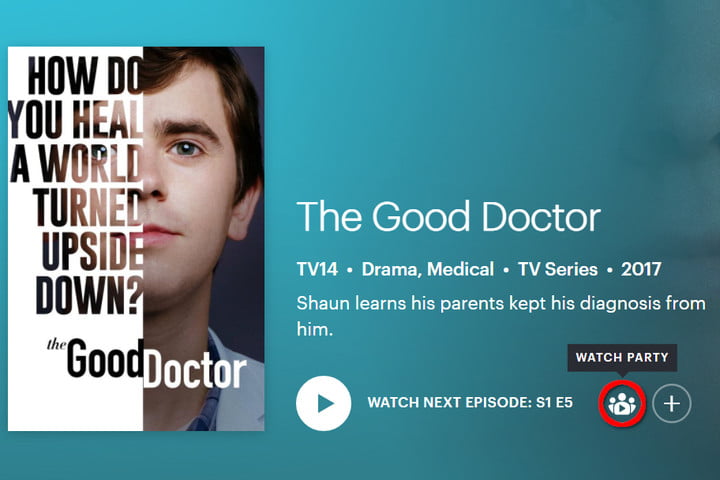
Étape 1 : Connectez-vous à votre compte Hulu.
Étape 2 : Trouvez une émission de télévision ou un film que vous voulez regarder à distance avec d’autres personnes.
Étape 3 : Cliquez sur le bouton Soirée de veille à côté de l’épisode ou du film.
Étape 4 : Cliquez sur le bouton Commencez la fête dans la fenêtre pop-up.
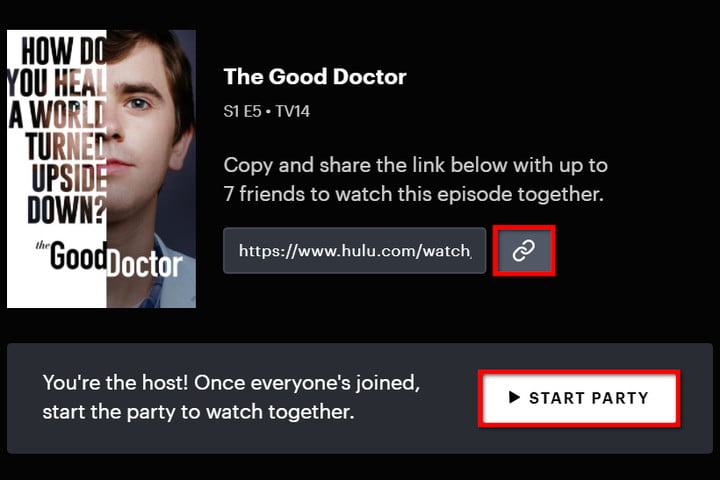
Étape 5 : Sur l’écran suivant, cliquez sur le bouton Logo de la chaîne pour copier le lien de la fête et l’envoyer à vos amis et à votre famille par courrier électronique, sur les réseaux sociaux, etc. Encore une fois, vous êtes l’hôte, et jusqu’à sept autres personnes peuvent se joindre à vous.
Étape 6 : Lorsque tous les invités se sont joints, cliquez sur le bouton Commencer la fête bouton.
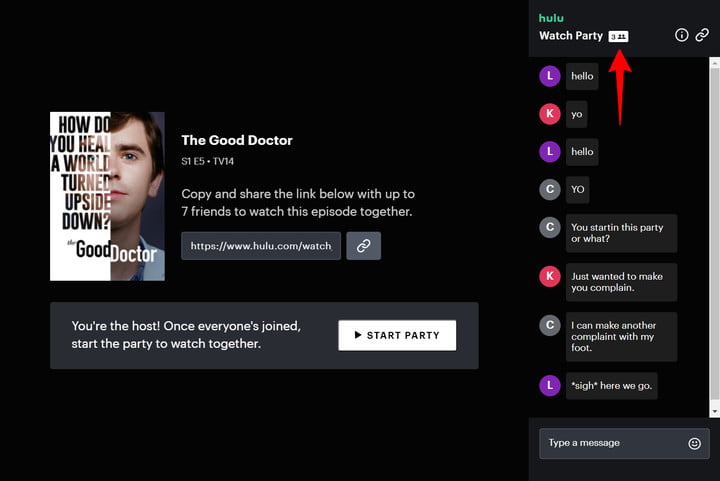
Note : Vous ne verrez pas la liste des spectateurs avant qu’ils ne fassent un commentaire affiché sur la droite. Cependant, comme indiqué ci-dessus, il y a un indicateur montrant le nombre de spectateurs actuellement dans la session.
Rejoindre une Watch Party
Vous avez reçu une invitation ? Voici comment vous joindre à nous.
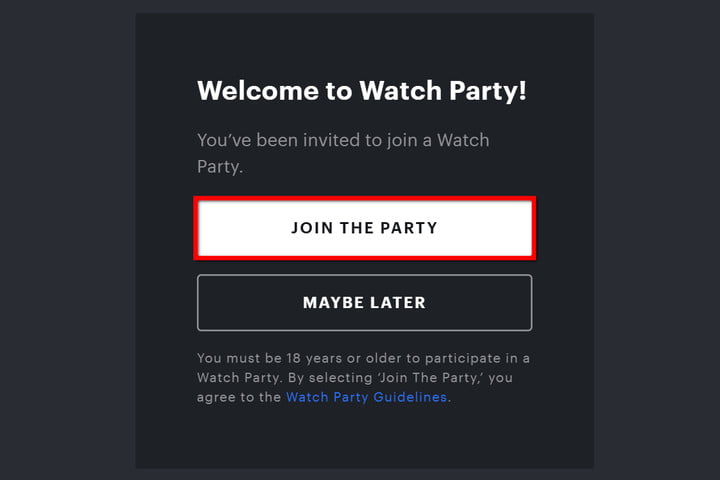
Étape 1 : Saisissez l’URL partagée dans le champ d’adresse de n’importe quel navigateur Web compatible. Cela ne fonctionne pas avec la Chrome Web App ou l’application Windows 10.
Étape 2 : Cliquez sur le bouton Rejoignez la fête Le bouton s’affiche dans le navigateur – c’est tout !
Note : Si vous utilisez le compte de l’hôte mais que la session charge le mauvais profil, procédez comme suit :
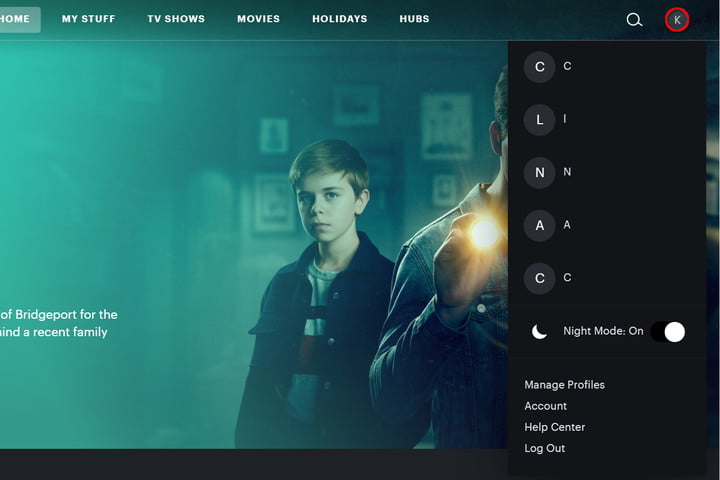
Étape 1 : Fermez la fenêtre Watch Party.
Étape 2 : Ouvrez un nouvel onglet et connectez-vous à Hulu.
Étape 3 : Cliquez sur le bouton Profil dans le coin supérieur droit et sélectionnez le profil correct dans le menu déroulant. Le cookie stocké par Hulu a maintenant le profil modifié comme valeur par défaut.
Étape 4 : Collez l’URL de Watch Party dans la barre d’adresse.
Étape 5 : Cliquez sur le bouton Rejoignez la fête bouton.
Recommandations des rédacteurs